Quando você tem no Excel um banco de dados e precisa rearrumar as informações, transportando os dados de uma coluna para uma linha, ou vice-versa, não é necessário fazer isso manualmente.
O Excel tem uma ferramenta eficaz para esse trabalho: a função TRANSPOR. A mesma função pode ser encontrada no Colar Especial > Valores, embora o Colar Especial não seja uma função dinâmica, ou seja, os dados alterados na origem também serão alterados no local onde você aplicar a função TRANSPOR.
Vamos ver como funciona. Temos uma planilha onde calculamos os juros mensais e acumulados de um investimento feito, numa apresentação vertical, e queremos que esses mesmos valores apareçam na planilha em formato horizontal.
Veja a planilha:
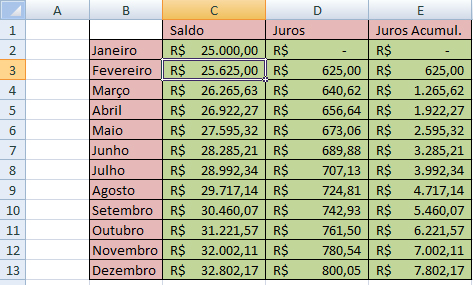
Vamos utilizar a função TRANSPOR para apresentar todos os dados de outra forma, com os meses na horizontal, em vez de coluna vertical como está agora.
Seu primeiro passo: selecione todas as células para onde irá transpor os dados, lembrando que eles devem ser dinâmicos, ou seja, devem ser alterados automaticamente sempre que você alterar algo nas células matrizes:
Na figura estão selecionadas as células H2 até T5, para que possamos transpor todos os dados.
Em seguida, com a célula H2 selecionada, escreva na janela Inserir Função a fórmula, como na figura abaixo, inserindo na função as células da planilha matriz, isto é, as células B1 até E13. Lembre-se: você precisa escrever os dados e não selecionar com o mouse.
Ainda com a célula H2 selecionada, acione a tecla F2 e dê o comando Ctrl + Shift + Enter. Veja como ficou sua planilha de transposição:
Observe que, se você fizer qualquer alteração na matriz, automaticamente os valores da planilha de transposição também serão alterados, não se perdendo nenhum dado.